فعال کردن wi fi در لپ تاپ
نحوه روشن و خاموش کردن وای فای می تواند بسته به نوع و مدل لپ تاپ متفاوت باشد، اما این روش های رایج برای فعال کردن وای فای در رایانه لپ تاپ شما باید به شما کمک کند. اگر نمی توانید پاسخ خود را در اینجا پیدا کنید، به راهنمای کاربر یا مرکز پشتیبانی رایانه خود مراجعه کنید.
اگر این کار را انجام نداده اید، ممکن است لازم باشد WiFi را روی روتر/مودم بی سیم خود نیز فعال کنید.
فعال کردن wi fi در لپ تاپ : کلید یا دکمه وای فای را روشن کنید
برخی از لپ تاپ ها دارای دکمه WiFi هستند که می توان آن را روشن یا خاموش کرد. مکان دکمه متفاوت است، اما اغلب در لبه جلو یا درست بالای صفحه کلید یافت می شود. وقتی این دکمه فعال است، معمولاً به رنگ آبی یا سبز روشن می شود.
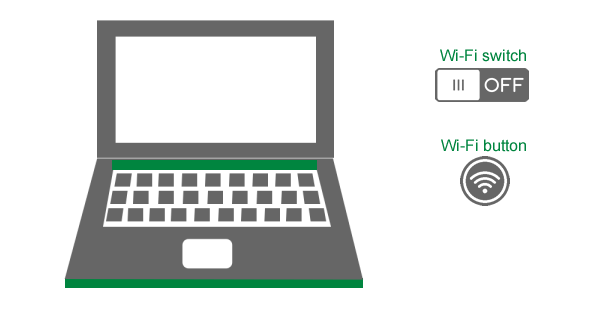
WiFi را با یک کلید عملکرد فعال کنید
راه دیگر برای فعال کردن WiFi این است که همزمان کلید «Fn» و یکی از کلیدهای عملکردی (F1-F12) را برای روشن و خاموش کردن بیسیم فشار دهید. کلید خاص برای استفاده در رایانه متفاوت خواهد بود. همانطور که در تصویر مثال زیر از یک کلید F12 نشان داده شده است، به دنبال یک نماد بی سیم کوچک باشید. این کلید گاهی اوقات یک LED نارنجی نیز روی خود دارد که با فعال شدن وای فای روشن می شود.
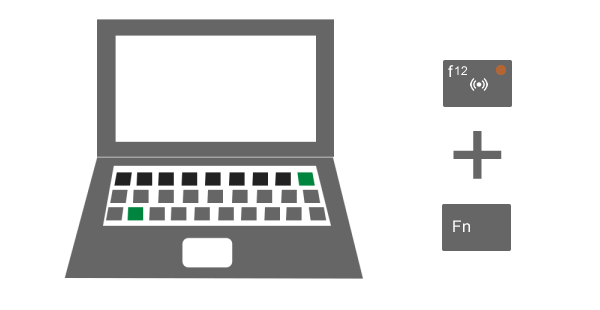
WiFi را در تنظیمات کامپیوتر فعال کنید
پس از تأیید اینکه دکمه WiFi شما روشن است، برای فعال کردن WiFi در تنظیمات رایانه، به دفترچه راهنمای کاربر خود مراجعه کنید. شما اغلب می بینید که این در بخشی به نام “تنظیمات شبکه” یا فقط “تنظیمات بی سیم” است. وقتی این مورد روشن شد، سعی کنید دستگاهتان را به WiFi متصل کنید.
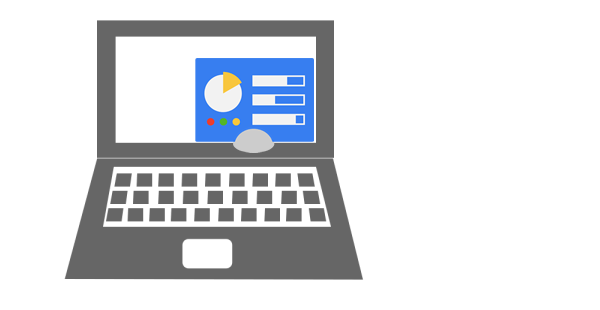
فعال کردن wi fi در لپ تاپ
ترجمه شده توسط سایت دریای شرق از سایت www.centurylink.com
کپی بدون ذکر نام و لینک سایت دریای شرق ممنوع است !











